Пропускане на празни страници при сканиране
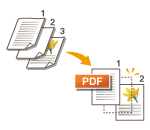 | Машината може да открие празни страници при сканиране и да изпрати/запамети всички страници с изключение на празните. |
1
Поставете оригинала. Поставяне на оригинали
2
Натиснете <Сканиране и изпращане>. Екран <Начало>
3
Задайте дестинацията на екрана с основни функции за сканиране. Екран с основни функции за сканиране
4
Задайте необходимите настройки за сканиране. Основни операции за сканиране на оригинали
5
Натиснете <Настройки>  <Пропускане празни оригинали>.
<Пропускане празни оригинали>.
 <Пропускане празни оригинали>.
<Пропускане празни оригинали>.6
Изберете цвета на оригиналите, които да пропуснете.
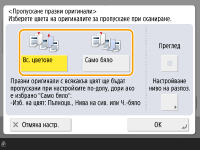
За пропускане на празни оригинали, независимо от цвета им, изберете <Вс. цветове>. За пропускане на празни оригинали само в бяло изберете <Само бяло>.
Когато е избрано нещо различно от <Авт. (Цветно/Черно-бяло)> или <Авто (Цветно/Нива сиво)> в <Избор на цвят>, се изпълнява същата операция като <Вс. цветове>, дори ако е зададено <Само бяло>.

Натискането на <Преглед> за да изберете бутона ви позволява да проверите съдържанието на сканираните оригинали на екрана за предварителен преглед. <Преглед> не се показва, когато е избрано <Пощенска кутия> в <Сканир. и запамет.>. Проверка на сканирани оригинали преди изпращане/записване (преглед)
7
Натиснете <Настройване ниво на разпоз.>, настройте точността за откриване на празна хартия и след това натиснете <OK>.
Натискането на <+> увеличава точността на откриване.
8
Натиснете <OK>  <Затвар.>.
<Затвар.>.
 <Затвар.>.
<Затвар.>.9
Натиснете  (Старт).
(Старт).
 (Старт).
(Старт).Оригиналите се сканират и изпращането/запаметяването стартира.
 |
Могат да бъдат посочени само местоположения от типа <E-Mail> или <Файл>, когато е зададено <Пропускане празни оригинали>. Ако е зададено местоположение с тип, различен от <E-Mail> или <Файл>, изпращането не може да се изпълни. Ако размерът на оригинала е по-малък от настройката за сканиране, може да не се пропусне правилно. |
 |
За да проверите броя на страниците, които са изпратени/запаметени, следвайте стъпките по-долу:  (Статус монитор) (Статус монитор)  <Изпращане> <Изпращане>  <Рег. на зад.> <Рег. на зад.>  изберете документ изберете документ  <Детайли> <Детайли>  проверете показания номер за <Изпращ. стр.> проверете показания номер за <Изпращ. стр.>На екрана за състоянието и отчета за управление на комуникацията се показва число, включително празната хартия. Проверка на състоянието и регистъра за сканирани документи |